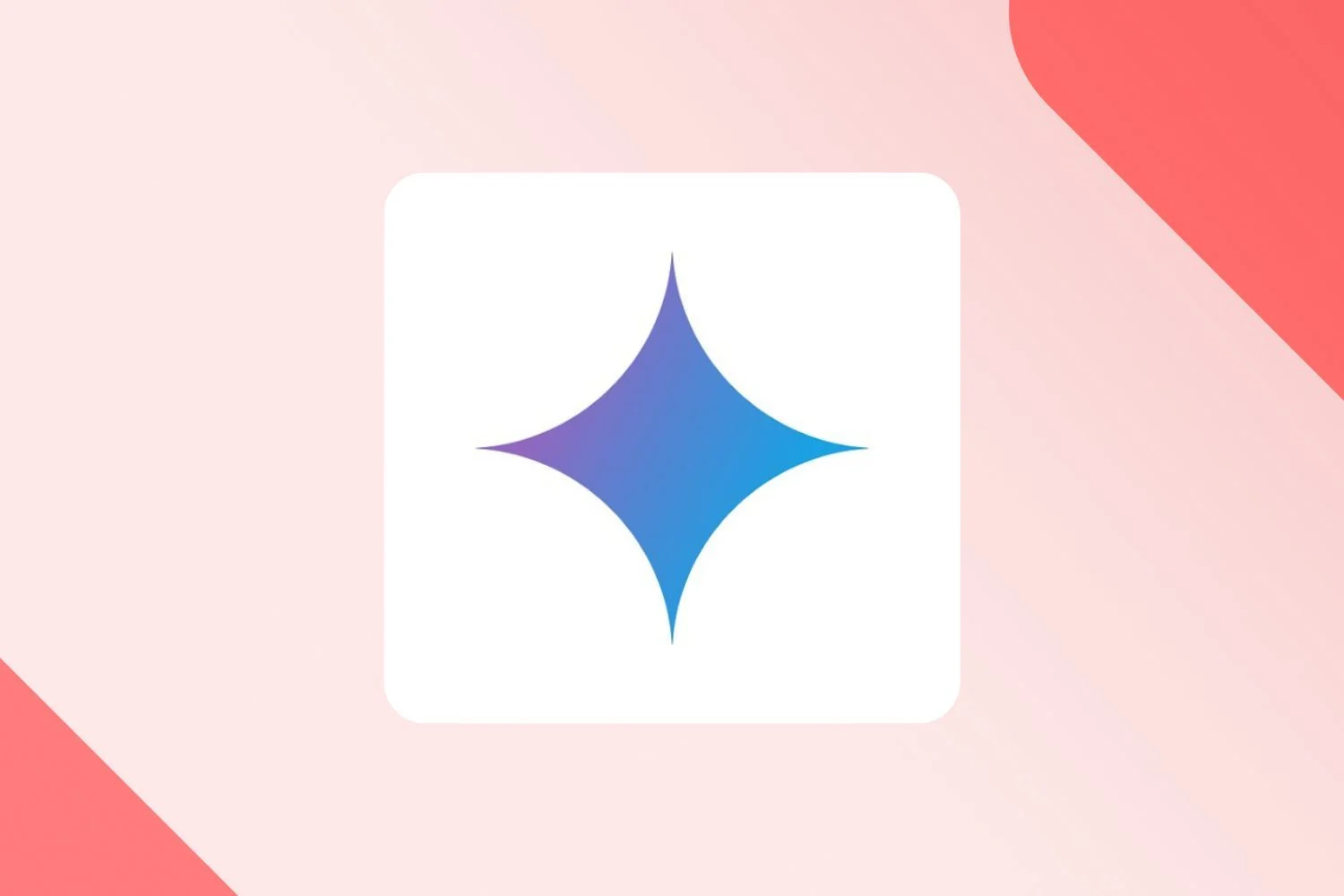Internet Explorer 11 เป็นเบราว์เซอร์อินเทอร์เน็ตเริ่มต้นของ Windows 8.1 เช่นเดียวกับ Safari กับ MacOS X คุณไม่ได้ใช้งานอีกต่อไปหรือไม่เลย นี่คือวิธีกำจัดพีซีของคุณใน 10 ขั้นตอน
ในช่วงต้นเดือนกุมภาพันธ์ 2010 Microsoft ได้ทำการอัปเดต Windows ออนไลน์เพื่อตอบสนองต่อการร้องขอจากคณะกรรมาธิการยุโรปเมื่อปลายปี 2552 เกี่ยวกับ“ Lตำแหน่งที่โดดเด่นของผู้เผยแพร่และการขายที่เชื่อมโยงของ Windows และ Internet Explorer- นี่คือวิธีที่ไฟล์หน้าจอลงคะแนน- อะไร แต่ใช่! คุณจำเป็นต้องเห็นอย่างน้อยหนึ่งครั้ง (ดูมากมายถ้าคุณชอบที่จะจัดรูปแบบพีซีของคุณ) มันดูเหมือนการจับภาพด้านล่าง หน้าต่างที่คุณสามารถเลือก "อิสระ" อินเทอร์เน็ตเบราว์เซอร์ของคุณ

อย่างไรก็ตามตั้งแต่วันที่ 1 มกราคมของปีนี้ Microsoft ไม่ได้กำหนดให้มีการอัปเดตนี้อีกต่อไป อันที่จริงความต้องการของบรัสเซลส์นั้นใช้ได้เพียง 5 ปีและยักษ์ Redmont รับใช้ประโยคของเขา เขารีบออกเพื่อลบการอัปเดตนี้ออกจากระบบของเขาอัปเดต Windowsและโดยปกติถ้าคุณซื้อพีซีของคุณในปีนี้คุณไม่เคยเห็นชื่อดังหน้าจอลงคะแนน- ผลที่ตามมา: มันคือInternet Explorer 11ซึ่งติดตั้งโดยค่าเริ่มต้น ... จุดที่ทั้งหมด อันที่จริงมันเป็นเพียงหนึ่งเดียวที่ได้รับการปรับให้เหมาะสมที่สุดสำหรับการท่องเต็มหน้าจอจากเมนู Windows 8.1 กระเบื้องโดยไม่ต้องรีดโดยสำนัก-
IE 11 และ Windows Media Player อยู่ในเรือ ...

ถ้าเช่นเดียวกับเรา 11 ให้สีแดงเมื่อเห็นไอคอนในบาร์ทางลัดเราจะให้เคล็ดลับที่จะไม่ได้ยินเกี่ยวกับเรื่องนี้อีกต่อไป นอกจากนี้เราจะใช้โอกาสในการให้ขั้นตอนในการกำจัดเครื่องเล่น Windows MediaPlayer-
แจ้งให้ทราบถึงผู้ที่เลือกเบราว์เซอร์ด้วยหน้าจอลงคะแนนอย่าคิดว่าคุณกำจัด IE ไม่ว่าคุณจะใช้ Chrome เบราว์เซอร์ที่ชื่นชอบของชาวยุโรปจนถึงปัจจุบันด้วยการเข้าชม 33.9% ที่ทำจากหน้าต่างหรือ Firefox (18.9%) (เดือนตุลาคม 2014 ตัวเลขแหล่งที่มาแหล่งที่มาatinternet.com), Internet Explorer ยังคงอยู่ที่นั่น แม้ว่าจะไม่สามารถมองเห็นได้ที่ด้านล่างอีกต่อไปใกล้กับปุ่มหน้าต่างหรือในบางเมนูเขายังคงอยู่ในเงามืด ... ครอบครองความทรงจำของแผ่นดิสก์
สำหรับการฝึกฝนเล็ก ๆ น้อย ๆ นี้เราใช้แล็ปท็อปภายใต้ Windows 8.1 แต่รู้ว่าการจัดการนั้นใช้ได้กับ Windows 7 ด้วยเช่นกันยกเว้นขั้นตอนที่ 1BIS ในที่สุดข้อควรระวังล่าสุดที่จะใช้: ดาวน์โหลดและติดตั้งเบราว์เซอร์อื่นหากคุณยังไม่ได้ทำ

-เวที1: ค้นหาเกาะด้านบนและเลือก สำหรับผู้ใช้ Windows 7 ดับเบิลคลิกที่คอมพิวเตอร์

-เวที1bis: หากคุณเป็นผู้ใช้ Windows 8 และสะดวกสบายกับการจัดการที่แตกต่างกันในเมนูไทล์ให้เปิดเผยเมนูบริบทที่เกี่ยวข้องกับ IE และไปที่ขั้นตอนที่ 4 โดยตรง

•ขั้นตอนที่ 2: จากนั้นเลือกคอมพิวเตอร์ซ้ายบนจากนั้นคลิกที่แผงกำหนดค่า

•ขั้นตอนที่ 3: จากนั้นคลิกที่โปรแกรมหรือโปรแกรมและคุณสมบัติขึ้นอยู่กับโหมดการแสดงผลของไอคอนในหน้านี้

•ขั้นตอนที่ 4: จากนั้นเลือกเปิดใช้งานหรือปิดการใช้งานคุณสมบัติ Windows

•ขั้นตอนที่ 5: ในหน้าต่างที่เปิดอยู่ค้นหาInternet Explorer 11-

•ขั้นตอนที่ 6: กล่องที่ไม่ได้ถูกตัดกล่องโต้ตอบนี้จะปรากฏขึ้น เพียงแค่ตอบOUIและเทิร์นก็เกือบจะเล่น นอกจากนี้หากคุณต้องการหยุดที่นั่นให้ไปที่ขั้นตอนที่ 8

•ขั้นตอนที่ 7: สำหรับผู้ที่ต้องการลบไฟล์เครื่องเล่นมัลติมีเดีย Windowsเพียงแค่ยกเลิกการตรวจสอบทั้งสองกล่องด้านบน ดังนั้นเปลี่ยนโรงงานก๊าซนี้ด้วยVLCหรือMedia Player Classic Home Cinemaคุณจะชนะ!

-เวที8: หลังจากปรับลดระดับคือ 11 และ WLM สิ่งที่คุณต้องทำคือคลิกที่ตกลงที่ด้านล่างของหน้าต่าง กล่องโต้ตอบคล้ายกับที่ข้างต้นจะปรากฏขึ้น รอ.

-เวที9: เมื่อคุณได้รับเชิญให้คลิกที่รีสตาร์ท- เส้นตรงสุดท้าย

-เวที10: หลังจากอัปเดตฐานการลงทะเบียนและรีสตาร์ทพีซีของคุณ IE 11 หายไปจากระบบ ขอให้สนุกกับการค้นหาเพื่อให้แน่ใจ
ระวังอย่างไรก็ตามโปรแกรมขนาดเล็กบางอย่าง - เช่น Sandisk SSD Utilities - ต้องการที่จะติดตั้ง IE 11 เพื่อแสดงหรือทำงานอย่างถูกต้อง หากคุณต้องการติดตั้งใหม่ให้ดำเนินการตามขั้นตอนการย้อนกลับและหลังจากรีสตาร์ทคุณจะพบ "E" ที่สวยงามนี้บนพื้นหลังสีเขียวขุ่นในเมนูกระเบื้องของคุณและในแถบทางลัดของคุณ
🔴อย่าพลาดข่าว 01NET ใด ๆ ติดตามเราที่Google NewsETWhatsapp-

Opera One - เว็บเบราว์เซอร์ที่เพิ่มขึ้นที่ AI
โดย: โอเปร่า